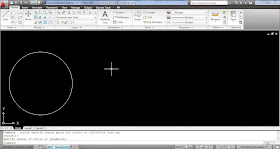Cara merender gambar autoCAD
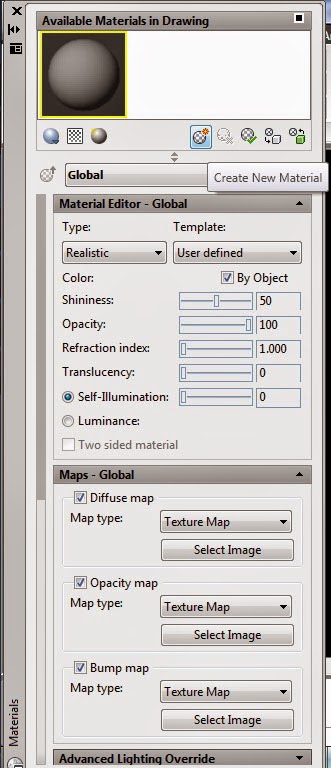
Ada 2 cara pemberian material atau render objek 3D pada Autocad. Pertama, menggunakan material template bawaan dari Autocad tersebut. Dan yang kedua, menggunakan image motif sendiri. Sebenarnya cara pemberian material atau render menggunakan material template bawaan dari Autocad dengan menggunakan image motif sendiri, hampir sama. Berikut langkah-langkahnya: - Setelah objek 3D selesai dibuat, lalu ketik command MAT. - Dalam kotak dialog yang muncul, klik Create new material (bola kecil berbintang). Material - Lalu muncul kotak form, isikan nama material dan deskripsinya dan klik ok. - Pilih type materialnya dan juga templatenya. - Scrol kebawah, centang diffuse map dan pilih map typenya yaitu texture mapnya. - Jika menggunakan image motif sendiri, klik select image dan pilih motif gambar dari komputer. - Klik apply material to object. - Arahkan kursor mouse berupa paint brush ke objek 3D yang telah dibuat, lalu tekan enter. - Close kotak dialog dan rubah tampilan atau visu...